
Малюнок 6
Після
цього відкривається вікно Аргументы
функции, в
якому вводять аргументи функції. У
відповідне поле (чи поля) необхідно
ввести число чи адресу комірки, в якій
знаходиться число. Для зручності введення
адрес комірок можна скористатись кнопкою
![]() праворуч поля, яка згортає вікно і
оставляє тільки збільшене поле для
вводу аргументу
праворуч поля, яка згортає вікно і
оставляє тільки збільшене поле для
вводу аргументу
![]()
Малюнок 7
Кнопка
![]() забезпечує повернення в вікно діалогу
на рядок введення.
забезпечує повернення в вікно діалогу
на рядок введення.
Зверніть увагу, що у вікні Аргументы функции наведено коротку довідку про використання даної функції та пояснення щодо її аргументів.
Якщо синтаксис (правило запису) функції Вам добре відомий, можна ввести її безпосередньо з клавіатури.
Малюнок 8
Підсумувати значення рядка (стовпчика) суміжних комірок можна також, виділивши комірку, що замикає рядок справа (стовпчик — знизу), і клацнувши на кнопці Сумма в групі “Редактирование”. Якщо виділити діапазон комірок і натиснути кнопку Сумма, функцію СУММ буде застосовано автоматично до усіх стовпців діапазону, а результати розміщено у комірках під діапазоном. Як бачимо (малюнок 8), деякі функції, наприклад, МАКС, МИН та інші, можна швидко обчислити без використання формул, виділивши потрібний діапазон комірок і вибравши неюбхідну зі списку.
Використання функції автозаповнення.
E
Малюнок 9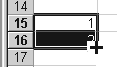
Наприклад, нехай у стовпець А, у рядках з 15 по 30 потрібно записати порядкові номери з 1 до 10, що утворять арифметичну прогресію. Заповнення комірок членами арифметичної прогресії здійснюється в такий спосіб: в комірки і А16 уводимо перший і другий члени і виділяємо ці комірки . Потім установлюємо покажчик мишки на маркер заповнення виділеного діапазону і протаскуємо його вниз доти, поки не вийде числовий ряд потрібної довжини. У такий спосіб рядки заповняться послідовними цифрами від 1 до 10
Приклад виконання першого завдання лабораторної роботи №1
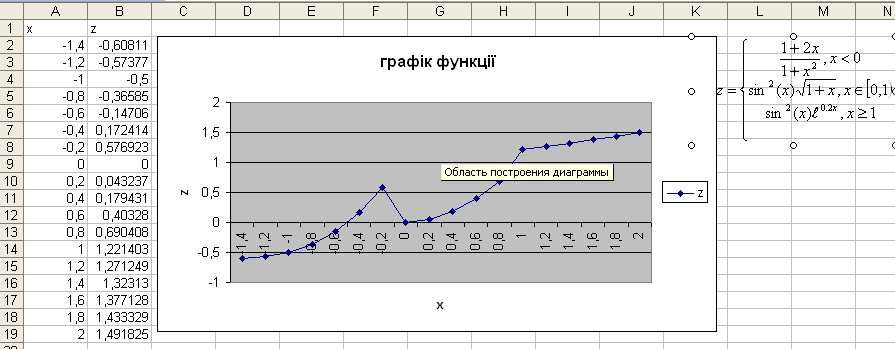
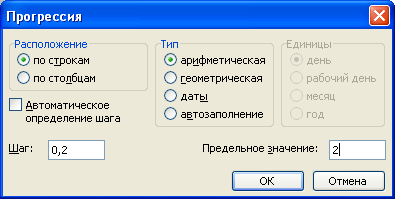
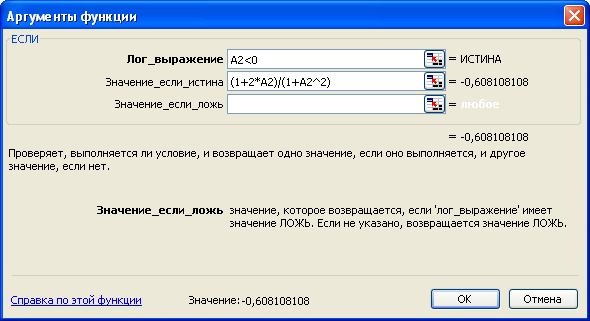
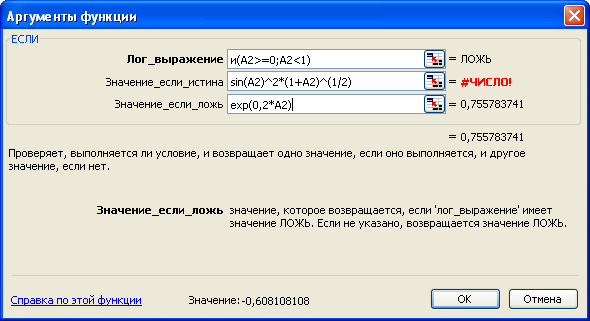
=ЕСЛИ(A2<0;(1+2*A2)/(1+A2^2);ЕСЛИ(и(A2>=0;A2<1);sin(A2)^2*(1+A2)^(1/2);exp(0,2*A2)))
